[LibreOffice Calc] Astuces utiles
![]() Je recense ici des petites astuces pour le tableur LibreOffice Calc que l'on est amené à utiliser régulièrement mais que l'on peut oublier.
Je recense ici des petites astuces pour le tableur LibreOffice Calc que l'on est amené à utiliser régulièrement mais que l'on peut oublier.
Page pour les fonctions (intéressant pour les matrices par exemple) : https://help.libreoffice.org/latest/fr/text/scalc/01/04060107.html
Remarque : pour accéder directement à la dernière colonne ou la dernière ligne du tableur, utiliser le raccourci CTRL + Flèche BAS ou CTRL + Flèche DROITE. En rajoutant la touche SHIFT, on sélectionne en même temps. https://wiki.documentfoundation.org/Faq/Calc/147/fr
A- Suppression des espaces en fin de cellules :
- Menu "Édition" -> "Rechercher et remplacer..." (raccourci CTRL+H).
- Dans le champ "Rechercher", saisir "\s+$" ou " +$" (pour supprimer un seul espace à la fin, on utilisera l'expression "\s$" ou " $", l'espace peut se coder "\s")
- Dans le champ "Remplacer", laisser vide
- Cocher la case "Expressions régulières"
Remarque : le choix des autres options dépendra du besoin.
[Ubuntu] Mise à niveau de mon portable ASUS Vivobook Pro N705UD vers Ubuntu 20.04 Mate
 J'ai profité de ces vacances de Noël pour mettre à niveau mon portable ASUS Vivobook Pro N705UD sous Ubuntu 18.04 (voir cet article où je détaillais l'installation) vers Ubuntu 20.04 Mate édition.
J'ai profité de ces vacances de Noël pour mettre à niveau mon portable ASUS Vivobook Pro N705UD sous Ubuntu 18.04 (voir cet article où je détaillais l'installation) vers Ubuntu 20.04 Mate édition.
J'avais tout le matériel depuis fin octobre 2020 mais je n'ai pas eu le temps, l'envie de le faire avant car c'est toujours un moment prise de tête et stressant avec repartitionnement, récupération et réinstallation des données et applications. J'avoue qu'avec l'âge, je n'ai plus trop envie de m'embêter à tester et passer du temps à configurer de nouveaux outils : je me rends compte que je veux juste un système qui fonctionne sans perdre de temps à le configurer.
Je me suis appuyé sur les conseils toujours judicieux de Sébastien Sauvage via son wiki pour tester la version Mate (que je recommandais à des utilisateur⋅rice⋅s voulant passer de Windows à GNU/Linux vers la version Linux Mint).
I- Changement du disque dur SSD de 500 Go vers un disque de SSD de 1 To
À migrer et tout ré-installer, j'ai changé le disque dur SSD d'origine de 500 Go sur lequel était installé Ubuntu 18.04 pour un disque Western Digital - WD Blue SSD - SSD interne 1To M.2 SATA 3D NAND . Afin de récupérer les données de l'ancien SSD, j'ai aussi acheté un boîtier externe SSD M.2 SATA de marque ELUTENG.
Par contre, pour le coup ASUS est en dessous de tout pour changer le disque dur SSD car il est nécessaire de démonter complètement le portable pour extraire la carte mère ! Attention aux connecteurs des nappes car toutes les fixations ne fonctionnent pas de la même façon (risque de casse si on force trop). Voir cette vidéo pour voir comment faire : https://invidious.fdn.fr/watch?v=LzTqUFS8TYE
Wifi : Info et astuces utiles
L'idée est de regrouper des infos utiles concernant le wifi.
- Retrouver le mot de passe d'un réseau wifi à partir de son QR-Code grâce à wifi-qr :
Il m'est arrivé de devoir retrouver le mot de passe d'un réseau wifi à partir de tablettes qui étaient connectées dessus pour que d'autres ordinateurs puissent eux-aussi s'y connecter. Ces tablettes pouvaient transmettre un QR-Code utilisable par d'autres appareils pour se connecter au même réseau. J'ai donc installé sur mon ordinateur sous Linux Mint avec une webcam, le paquet "wifi-qr" avec cette commande :sudo apt install wifi-qr
Et je l'ai lancé via cette commande pour avoir son interface graphique (mais c'est aussi accessible directement via le menu des applications) :wifi-qr -g
Ensuite, on choisit l'option "Scan and connect" pour se connecter automatiquement à ce réseau wifi. On peut alors récupérer le mot de passe dans les paramètres de connexion de ce réseau wifi.
Remarque : wifi-qr est aussi capable de générer un QR-Code du réseau wifi auquel on est connecté pour le partager avec d'autres.
Utiliser une IA localement avec Open Notebook
Habituellement je suis plus que rétif quant à l'utilisation de solutions se basant sur des supposées intelligences artificielles pour tout un tas de raisons, et en particulier pour ce qui a trait à l'éducation. Voir mon billet dans Médiapart pour plus d'info : https://blogs.mediapart.fr/thierrym/blog/090625/pour-un-debat-citoyen-sur-une-utilisation-raisonnee-de-lintelligence-artificielle.
Mais j'ai découvert à travers cet article de ZD.Net https://www.zdnet.fr/pratique/linux-pratique-installer-la-solution-alternative-open-source-et-puissante-a-notebooklm-485056.htm qu'il était possible de s'installer localement une alternative libre à NoteBookLM de Google. Dans ce cas-là, pourquoi ne pas tester cette solution qui s'appuie sur Open Notebook ? Je vais décrire sur cette page comment j'ai configuré cette application sur mon ordinateur, non sans quelques recherches...
Avertissement : pour pouvoir fonctionner confortablement, sans trop d'attente, il vaut mieux une machine relativement puissante et avec une carte graphique dédiée (GPU) c'est mieux.
Personnellement, je vais utiliser un modèle LLM (modèle de langage) local en me servant d'Ollama : https://ollama.com/. Ce fonctionnement par contre nécessite des ressources sur l'ordinateur local et il vaut mieux avoir une carte graphique qui pourra aléger la tâche du processeur. Il faut également pas mal de place : le LLM Qwen3 par exemple fait plus de 5 Go...
Remarque : il est possible d'intégrer Ollama dans VSCodium (à la place de l'IA de Microsoft Copilot).
Sources :
- déploiement de Open Notebook : https://github.com/lfnovo/open-notebook/blob/main/docs/deployment/docker.md
- Utilisation de Ollama dans Open Notebook : https://github.com/lfnovo/open-notebook/blob/main/docs/features/ollama.md
- Changer le dossier de stockage des modèles LLM dans Ollama : https://medium.com/@rosgluk/move-ollama-models-to-different-location-755eaec1df96
- Modèles proposés par Ollama : https://ollama.com/models
- Choisir son fournisseur le modèle d'IA et de LLM : https://github.com/lfnovo/open-notebook/blob/main/docs/features/ai-models.md
I- Particularité de Ollama et de Docker en tant que services
Ollama et Docker s'installent en tant que service. Cela signifie qu'ils se lancent automatiquement à chaque redémarrage de l'ordinateur. Si on ne veut pas cela, il va falloir les désactiver lorsqu'on ne les utilise plus, ce qui permet d'économiser des ressources. Pour arrêter et désactiver, il faut taper les commandes suivantes :sudo systemctl stop nom-du-servicesudo systemctl disable nom-du-service
On verra comment automatiser tout cela avec des fichiers de scripts à la fin de cet article.
II- Installation de Ollama et des LLM
A- Installation de Ollama
L'installation se fait très simplement : il suffit de taper la commande suivante qui permettra d'installer Ollama en tant que service (systemd) :
Utiliser les flux RSS et Atom pour faire de la veille
Page destinée à favoriser l'utilisation des flux web RSS et Atom des sites Internet pour être averti⋅es d'une nouveauté.
Qu'est-ce qu'un flux web RSS ou Atom et quels sont leurs avantages ?
Remarque : dans l'article je parlerai plutôt de flux RSS (de l'anglais Really Simple Syndication signifiant "syndication vraiment simple") mais ça concerne également les flux Atom qui sont gérés de la même façon.
Il s'agit d'une "vieille" technologie (à laquelle Aaron Swartz a contribué), bien antérieure aux réseaux sociaux (RS), permettant d'informer un⋅e abonné⋅e d'un changement sur une page particulière d'un site. Vous trouverez plus de détails techniques sur les flux Web sur cette page : https://fr.wikipedia.org/wiki/Flux_web.
Elle est justement tombée en désuétude (mais pas pour tout le monde) avec l'avènement des RS qui se sont chargés de faire ce travail de veille à la place de leurs utilisateur⋅rices. On voit tout de suite le travers dans lequel n'ont pas manqué de s'engouffrer les RS des GAFAM : choisir ce que l'on va mettre en avant pour chacun⋅e de ses membres, à coup d'algorithmes conçus en fonction de leur comportements et habitudes recueillies sur la toile, afin d'en tirer profit auprès d'annonceurs ("Si c'est gratuit, c'est vous le produit.").
Il faut aussi admettre qu'un des responsables de cette disparition des flux web des radars est Mozilla qui a abandonné fin 2018 leur intégration native dans son navigateur Firefox, GRR !!! Mais on verra qu'il existe des alternatives comme souvent avec les logiciels libres.
Heureusement, suite à une récente prise de conscience déclenchée en partie par le rachat de Twitter/X par Elon Musk, ces flux sont revenus (légèrement) sur le devant de la scène pour les raisons suivantes :
Fonctionnement de l'imprimante HP OfficeJet Pro 8134e sous Linux Mint
Mon ancienne imprimante HP après plus de 10 ans de bons et loyaux services ayant rendu l'âme, il a fallu que je me mette en quête d'un nouveau modèle fonctionnant obligatoirement sous GNU/Linux avec mes critères suivants :
- Impression couleur recto-verso au format A4.
- Prise Ethernet RJ45 pour fonctionnement en réseau filaire et avec un navigateur Internet car plus facile à piloter qu'en utilisant le petit écran de l'imprimante.
- Encombrement acceptable pour aller sur mon bureau sans l'envahir.
- Pilotes natifs et complets sous GNU/Linux : en effet, les pilotes natifs sous GNU/Linux se limitent très souvent au minimum syndical avec des fonctionnalités réservées sous Windows ou Apple... GRRR.
- Possibilités d'utiliser des cartouches d'encre génériques pour réduire les coûts d'impression au maximum, ce qui élimine les imprimantes laser inadaptées à mon usage plus que modéré.
- Prix raisonnable (moins de 200€) à l'achat.
- Ni EPSON, suite à une mauvaise expérience passée, ni CANON car souvent le fonctionnement sous GNU/Linux est aléatoire.
Et bien je dois dire qu'au mois de novembre 2025, aucun modèle n'a eu mes faveurs d'office, loin de là...
Dommage que le projet d'imprimante ouverte Open Printer n'ait pas encore vu le jour car je pense que c'est le modèle que j'aurais choisi (suivant son prix toutefois mais j'accepterais de dépenser davantage pour une imprimante de ce type) : https://www.lesnumeriques.com/imprimante/cette-imprimante-open-source-fait-des-promesses-auxquelles-on-a-envie-de-croire-n243137.html. En tout cas, je vais suivre de près ce projet prometteur : https://www.crowdsupply.com/open-tools/open-printer.
Au final, il ne restait pas beaucoup de constructeurs en dehors de HP et Brother...
[LibreOffice Calc] Autofiltre et macro
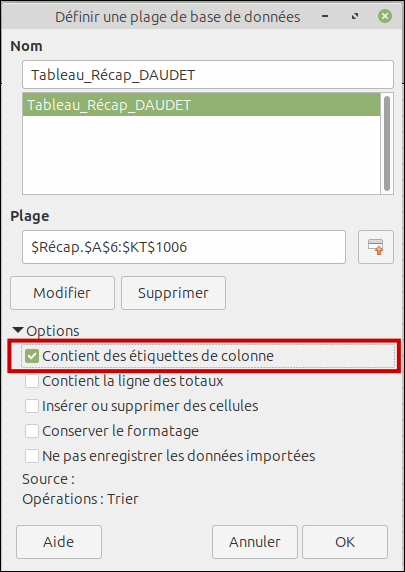 À l'heure où j'écris (version LibreOffice 25.8.3), il n'existe pas d'accès direct à l'autofiltre d'une feuille par macro.
À l'heure où j'écris (version LibreOffice 25.8.3), il n'existe pas d'accès direct à l'autofiltre d'une feuille par macro.
Il est donc nécessaire de déclarer la plage de cellules bénéficiant de l'autofiltrage (avec les en-têtes de colonnes) en tant que plage de base de données via le menu "Données" → "Définir la plage..." (bien vérifier dans les options que "Contient des étiquettes de colonne" soit coché comme dans la capture ci-contre).
Rem : Ne pas confondre les plages de base de données avec les plages nommées mais rien n'empêche d'avoir une plage nommée correspondant à une plage de base de données (c'est ce que je fais pour faciliter leur répérage).
Cela a pour effet de peupler la propriété "DatabaseRanges" qu'on utilisera pour récupérer les informations sur le filtrage.
Dans la macro on utilise les fonctions "FilterDescriptor" et "FilterFields3" pour récupérer les info de filtrage. "FilterFields3" permet, contrairement aux autres propriétés FilterFields1 et FilterFields2, de récupérer plusieurs critères sélectionnés.
Voici ci-dessous un exemple de macro permettant de récupérer les informations sur l'autofiltrage appliquée à une feuille et de les insérer dans la cellule W2 de la feuille "oFeuilleGraphique" :
Page 1 sur 39